Risoluzione dei problemi della tastiera e del mouse ergonomici senza fili Perixx Periduo-605
Introduzione
Sperimentare problemi con la tastiera e il mouse ergonomici senza fili Perixx Periduo-605 può essere frustrante. Una tastiera o un mouse non funzionanti possono impedire la produttività e causare stress inutile. Per fortuna, la maggior parte di questi problemi sono comuni e possono spesso essere risolti con pochi passaggi di risoluzione dei problemi.
Questa guida dettagliata ti condurrà attraverso le principali cause di problemi di connessione, problemi di alimentazione e glitch software con il Perixx Periduo-605. Seguendo sistematicamente ogni sezione, avrai una buona possibilità di ripristinare rapidamente la funzionalità del tuo dispositivo. Entriamo nei passaggi essenziali per la risoluzione dei problemi e la correzione dei problemi associati a questo dispositivo.
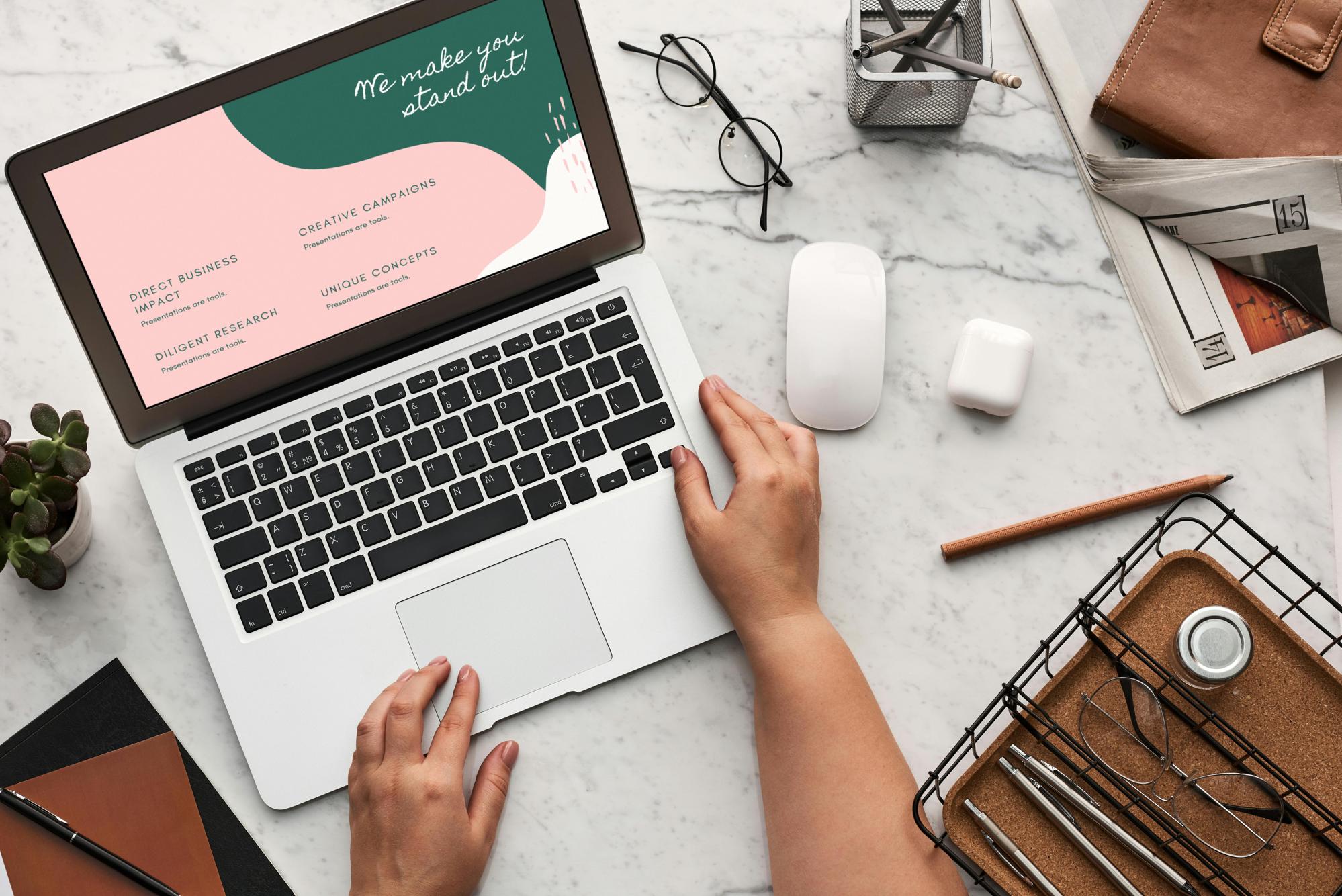
Comprensione del Dispositivo
Il Perixx Periduo-605 è una combinazione di tastiera e mouse ergonomici senza fili progettati per offrire comfort ed efficienza. Il design diviso della tastiera è pensato per ridurre la tensione su polsi e mani, promuovendo una postura di digitazione naturale. Abbinato al suo mouse ergonomico, questa combinazione mira a migliorare l’esperienza complessiva dell’utente.
Tuttavia, data la natura specializzata di questi dispositivi, sapere come funzionano e comprendere i requisiti di connettività è cruciale. Questa conoscenza fondamentale renderà la risoluzione dei problemi molto più facile ed efficace.
Problemi Comuni
Gli utenti spesso incontrano diversi problemi comuni con il Perixx Periduo-605, tra cui:
- Problemi di Connettività: La tastiera o il mouse non riescono a connettersi al ricevitore.
- Problemi di Alimentazione: I dispositivi si spengono frequentemente o non si accendono affatto.
- Glitch dei Driver: Driver obsoleti o mancanti causano problemi di funzionalità.
- Interferenze: I segnali wireless possono essere interrotti da dispositivi vicini.
Identificare il problema esatto può accelerare il processo di risoluzione dei problemi poiché ogni problema ha soluzioni specifiche.
Controlli Iniziali
Prima di immergerti in una risoluzione dei problemi più dettagliata, esegui questi controlli iniziali:
- Verifica delle Batterie: Assicurati che le batterie nella tastiera e nel mouse siano fresche e installate correttamente.
- Controllo della Distanza: Verifica che i dispositivi siano entro il raggio effettivo del ricevitore wireless.
- Posizionamento del Ricevitore: Assicurati che il ricevitore wireless sia collegato saldamente a una porta USB funzionante sul tuo computer.
Questi passaggi di base possono spesso risolvere molti problemi rapidamente e dovrebbero sempre essere il tuo primo punto di verifica.
Problemi di Alimentazione e Connessione
Se i controlli iniziali non risolvono il problema, è il momento di esaminare più profondamente i problemi di alimentazione e connessione:
- Porte USB: Prova a collegare il ricevitore wireless a una porta USB differente. A volte le porte difettose possono causare problemi di connettività.
- Riavvia i Dispositivi: Spegni sia la tastiera che il mouse, poi riaccendili per resettare la connessione al ricevitore.
- Riconnetti il Ricevitore: Scollega il ricevitore wireless, aspetta qualche secondo, e ricollegalo. Questo a volte può ristabilire la connessione.
- Verifica delle Interferenze: Rimuovi altri dispositivi wireless che potrebbero causare interferenze e prova a riconnettere il tuo Periduo-605.
Verificare lo stato dell’alimentazione e assicurare una connessione stabile sono passaggi cruciali che spesso rettificano la maggioranza dei problemi.

Aggiornamenti dei Driver e del Software
I problemi dei driver sono un’altra fonte comune di frustrazione. Ecco come assicurarti che i tuoi driver siano aggiornati:
- Aggiornamenti Automatici: Verifica se il tuo sistema operativo è configurato per aggiornare automaticamente i driver. Se non lo è, abilitalo temporaneamente.
- Aggiornamento Manuale:
- Visita il sito ufficiale di Perixx.
- Vai alla sezione di supporto o download.
- Trova l’ultimo driver per il Periduo-605 e scaricalo.
- Segui le istruzioni di installazione fornite.
- Gestione Dispositivi:
- Apri Gestione Dispositivi sul tuo computer.
- Individua il Periduo-605 sotto ‘Tastiere’ e ‘Mouse e altri dispositivi di puntamento’.
- Fai clic con il tasto destro e seleziona ‘Aggiorna driver’.
Aggiornare o reinstallare i driver può spesso risolvere problemi legati al software e ripristinare la piena funzionalità dei tuoi dispositivi.
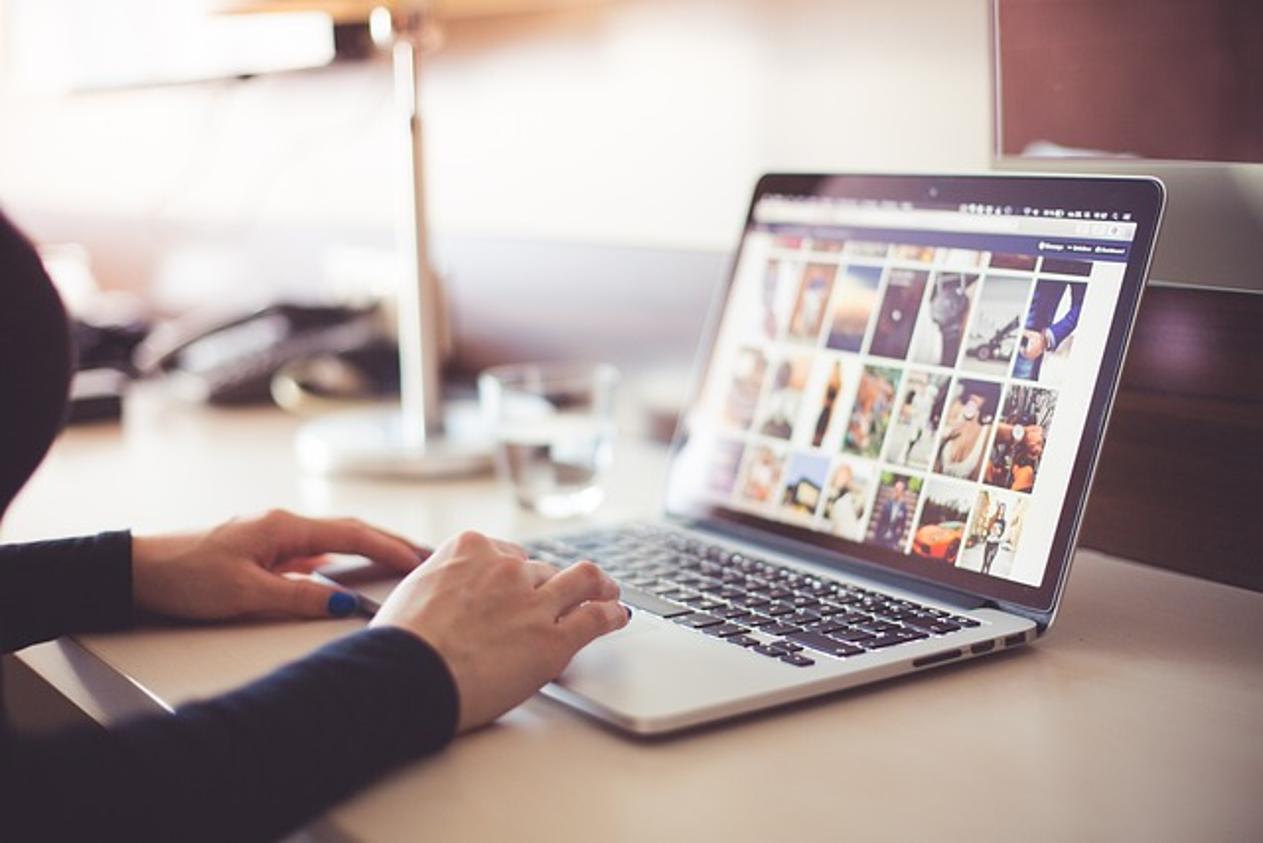
Risoluzione dei Problemi Avanzata
Se i problemi persistono, potrebbero essere necessarie misure di risoluzione dei problemi avanzate:
- Resettare i Dispositivi: Esegui un ripristino di fabbrica della tastiera e del mouse. Consulta il manuale dell’utente per istruzioni specifiche sul reset.
- Modalità di Accoppiamento: Entra in modalità di accoppiamento sia sulla tastiera che sul mouse e riconnettili manualmente al ricevitore.
- Test su un Altro Dispositivo: Collega il Periduo-605 a un altro computer. Questo passaggio può aiutare a identificare se il problema risiede nel tuo computer attuale.
Questi passaggi avanzati richiedono un po’ più di conoscenze tecniche ma sono efficaci per problemi persistenti che non rispondono a soluzioni più semplici.
Contattare l’Assistenza
Se hai provato tutti i passaggi sopra e il tuo Perixx Periduo-605 ancora non funziona, è tempo di contattare l’assistenza:
- Assistenza Clienti Perixx: Contatta attraverso il loro sito ufficiale o il numero di telefono del servizio clienti.
- Documentazione: Tieni a portata di mano il numero di modello del tuo dispositivo e le informazioni sull’acquisto quando contatti l’assistenza.
- Descrizione Dettagliata: Fornisci una descrizione chiara e dettagliata del problema e dei passaggi che hai già eseguito per risolverlo.
L’assistenza professionale può fornire consigli o soluzioni che potrebbero non essere possibili da scoprire da soli.
Conclusione
La risoluzione dei problemi di una tastiera e mouse ergonomici senza fili Perixx Periduo-605 può sembrare inizialmente scoraggiante, ma con i passaggi giusti, puoi risolvere la maggior parte dei problemi. Dai controlli iniziali alle tecniche avanzate, questa guida offre un approccio completo per risolvere i problemi comuni. Se tutto il resto fallisce, l’assistenza clienti Perixx è un’opzione affidabile. Mantieni aggiornati i tuoi dispositivi e curali bene per evitare problemi futuri.
Domande Frequenti
Come posso resettare la mia tastiera e mouse Perixx Periduo-605?
Per resettare il tuo Periduo-605, spegni entrambi i dispositivi, rimuovi le batterie, aspetta qualche secondo, poi reinserisci le batterie e riaccendili. Consulta il manuale utente per eventuali combinazioni di reset specifiche se disponibili.
Cosa dovrei fare se il mio Perixx Periduo-605 non si connette al mio computer?
Assicurati che il ricevitore sia correttamente collegato, che le batterie siano nuove e che non ci siano altri dispositivi wireless che causano interferenze. Prova a collegare il ricevitore a una porta USB diversa o a riavviare il computer.
Ci sono errori comuni con il Perixx Periduo-605 di cui dovrei essere consapevole?
Gli errori comuni includono problemi di connettività, problemi di alimentazione e driver obsoleti. Eseguire controlli di routine e mantenere il software aggiornato può aiutare a mitigare questi errori.

